win10锁屏壁纸更改方法
1、首先按下键盘“Win+R”组合键打开运行。
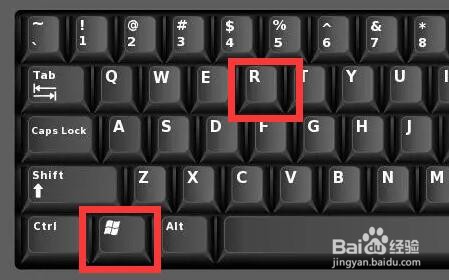
2、在其中输入“regedit”并“确定”
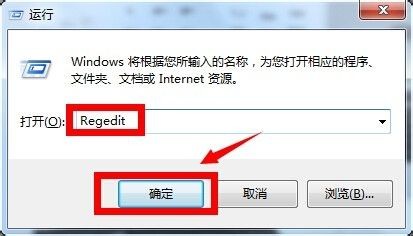
3、将该位置“HKEY_LOCAL_MACHINE/SOFTWARE/Microsoft/Windows/CurrentVersion/Authentication/LogonUI/Background”粘贴进注册表地址栏。
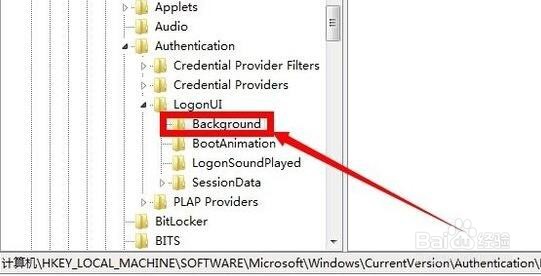
4、回车进入后,打开右边的“OEMBackground”并将数值改为“1”
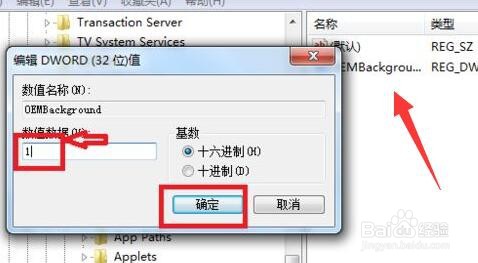
5、修改完成后,再打开运行,这次输入“gpedit.msc”,回车进入。
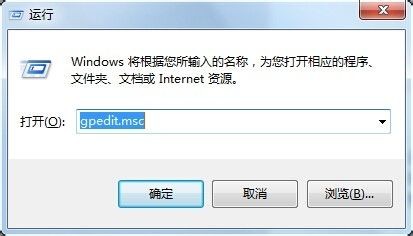
6、随后依次打开“计算机配置-管理模块-系统-登录”
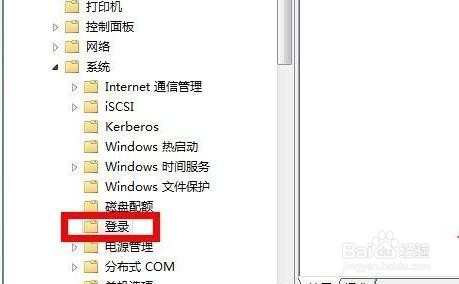
7、再双击肤改此打开右边的“始终使用自定义登录背景”
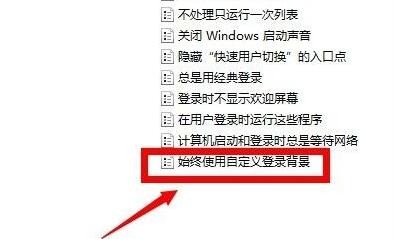
8、打欠匠开后,勾选“已启用”并“确定”保存。

9、最后进入“C:\Windows\System32\oobe\info\backgrounds”位置,将想彩沟要设置为锁屏壁纸的图片名称改为“backgroundDefault”即可。
(一定要是jpg格式)

声明:本网站引用、摘录或转载内容仅供网站访问者交流或参考,不代表本站立场,如存在版权或非法内容,请联系站长删除,联系邮箱:site.kefu@qq.com。
阅读量:24
阅读量:184
阅读量:102
阅读量:143
阅读量:22